Sommaire
- 1 Introduction
- 2 Étape 1 - Liste de matériel
- 3 Étape 2 - Fabriquer la coque du capteur 1/2
- 4 Étape 3 - Fabriquer la coque du capteur 2/2 (optionnel)
- 5 Étape 4 - Assemblez l'electronique au boitier
- 6 Étape 5 - Fabrication des "Y"
- 7 Étape 6 - Branchement de l'objet
- 8 Étape 7 - Fermez le boitier
- 9 Étape 8 - Téléverser le code Arduino !
- 10 Étape 9 - [Work in Progress] Enregistrer la donnée !
- 11 Commentaires
Introduction
Comme son nom l’indique, le projet Afficheur CO2 est un petit capteur de gaz CO2 à brancher sur USB pour traquer facilement la pollution intérieur comme extérieur.
L’affichage du taux de CO2 se fait en direct, mais il est possible avec la petite application fournit dans la documentation de générer des échantillons de capture en image (au format png) et en fichier liste (au format csv).
Pour mieux interpréter la donnée voici un tableau d’échelle des PPM (unité de mesure du CO2)Étape 1 - Liste de matériel
Pour faire ce capteur nous avons opté pour le capteur MZ-H19B, relativement peu cher, compact, fiable dans ses mesures et avec une durée de vie supérieure à 5ans il nous semblait que ce capteur était le plus indiqué pour notre usage de capteur portable.
Pour monter le capteur il vous faudra acheter la liste de matériel suivante :
- Capteur de CO2 MZ-H19B
- Microcontrôleur Arduino Nano (avec câble USB)
- Afficheur 7 segments TM1637
- 10 Câbles de prototypage « jumpers » femelle<>femelle.
- 40g de PLA pour imprimante 3D
- (En option) 50x50mm de bois contreplaqué 3mm.
Étape 2 - Fabriquer la coque du capteur 1/2
Pour monter le capteur, il vous faudra également télécharger puis imprimer les 2 éléments de la coque du boîtier. Il existe 3 fichiers une 1 pour la façade (FacadeBois.pdf / FacadeBois.svg) et 2 pour l’arrière (BoitierFond.stl et BoitierFaceBois.stl). Si vous n’avez pas de découpeuse laser vous ne pourrez que télécharger et réaliser BoitierFace.stl.
Pour imprimer nous vous conseillons d’utiliser une buse 0.4mm pour une couche de 0.1mm. En fonction de votre imprimante vous pouvez espérer imprimer une partie de boîtier en 3h15.
Si vous avez imprimez BoitierFaceBois.stl, n'oubliez pas, une fois l'impression terminée de retirer les supports nécessaire à l'impression de l'objet (voir sur la photo).
Étape 3 - Fabriquer la coque du capteur 2/2 (optionnel)
En option, si vous avez imprimé BoitierFaceBois.stl vous pouvez découper la petite façade du capteur dans du bois de 3mm d’épaisseur pour ensuite assembler les deux éléments (voir la photo).
Étape 4 - Assemblez l'electronique au boitier
Maintenant que vous avez tout les éléments en main vous allez pouvoir assembler le boîtier avec ses capteurs. Pour se faire suivez les croquis et photos explicatifs.
Étape 5 - Fabrication des "Y"
Attention, avant de commencer à câbler ! Étant donné que la arduino n’a qu’une sortie +5v, vous allez devoir fabriquer des câbles Y qui vont permettre d’alimenter les deux composants avec une seule pin 5v. Pour cela munissez vous de 3 jumpers femelle-femelle pour réaliser 2 "Y" et suivez les photos.
Une fois les Y formés, faites un point de soudure pour fixer les fils. Puis, pour finir, munissez-vous d'un rouleau de chatterton pour isoler les soudures (attention aux court-circuits, qui dans un espace aussi réduit seront inévitable)
Étape 6 - Branchement de l'objet
Maintenant que vous avez votre ou vos Y et avant de refermer le boîtier finalisé, il vous faudra brancher tout le système avec le reste de vos câbles jumpers femelle-femelle. Pour réaliser cette étape, suiviez le plan.
Pin D2 (arduino) > Pin PWM (capteur CO2)
Pin D4 (arduino) > Pin CLK (afficheur 7 seg)
Pin D5 (arduino) > Pin DIO (afficheur 7 seg)
Pin 5v (arduino) > Pin V+ (capteur CO2), Pin Vcc (afficheur 7 seg)
Pin GND (arduino) > Pin V- (capteur CO2), Pin Gnd (afficheur 7 seg)
Étape 8 - Téléverser le code Arduino !
Maintenant que le branchement est fonctionnel, et que vous avez fermé le boitier, branchez le capteur sur votre ordinateur.
Copiez le code mis à disposition dans la documentation puis, Avec le logiciel Arduino, téléversez le dans la Arduino Nano.
Une fois televersé, le capteur devrait fonctionner correctement et afficher le taux de CO2 en direct sur l’afficheur.
Étape 9 - [Work in Progress] Enregistrer la donnée !
Si vous voulez allez plus loin et stocker les valeurs afficher en direct, nous vous proposons d’utiliser la petite application processing [A finir]. Cette application enregistra automatiquement un journal de capture (sous forme de fichier liste csv et de graphique au format png).
Pour faire fonctionner correctement l’application, suiviez ces étapes :
1- lancez l’application sur un ordinateur
2- branchez le capteur sur cet ordinateur
3- laissez le capteur branchez le temps voulu
4- pour mettre fin à l'échantillonnage, débranchez le capteur, l’application générera les fichiers de captures automatiquement. Ces derniers sont stockés par défaut dans le même dossier où est situé l’application.
Published



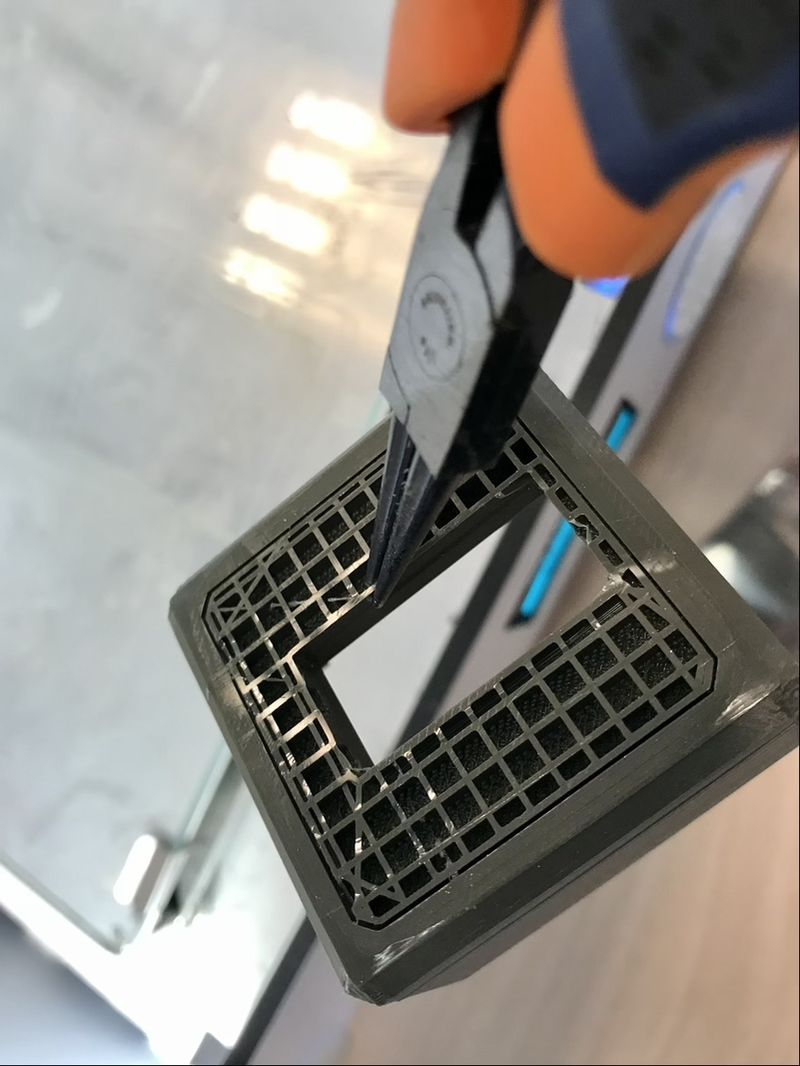





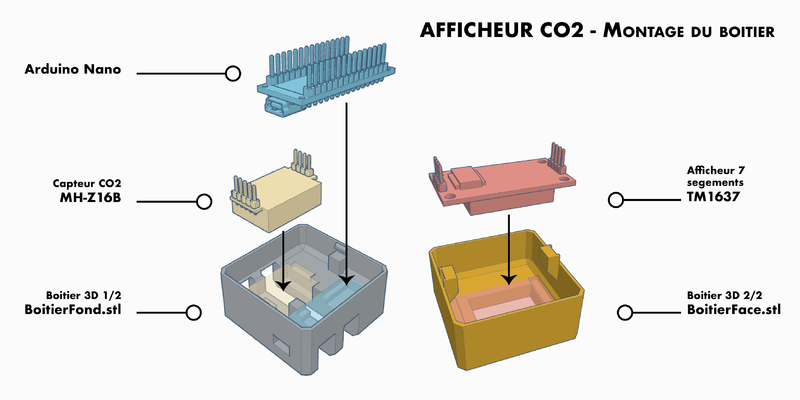
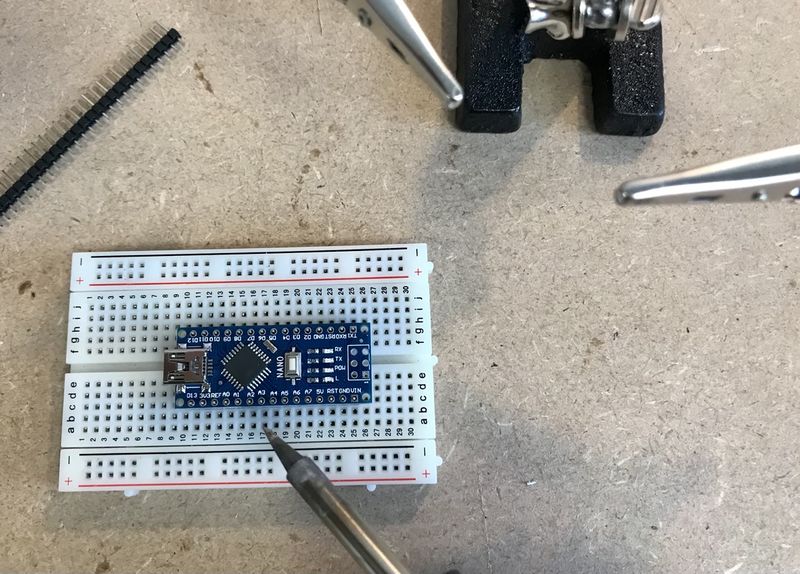
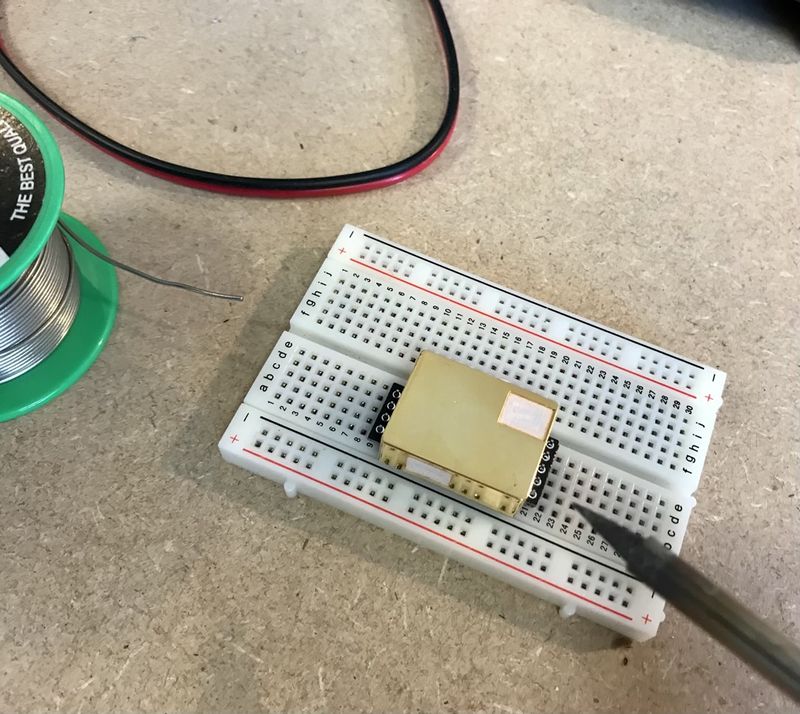












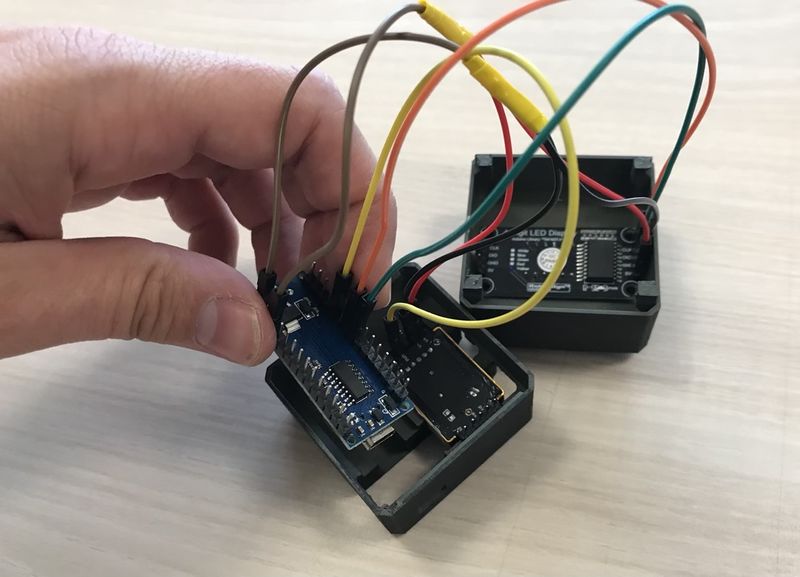

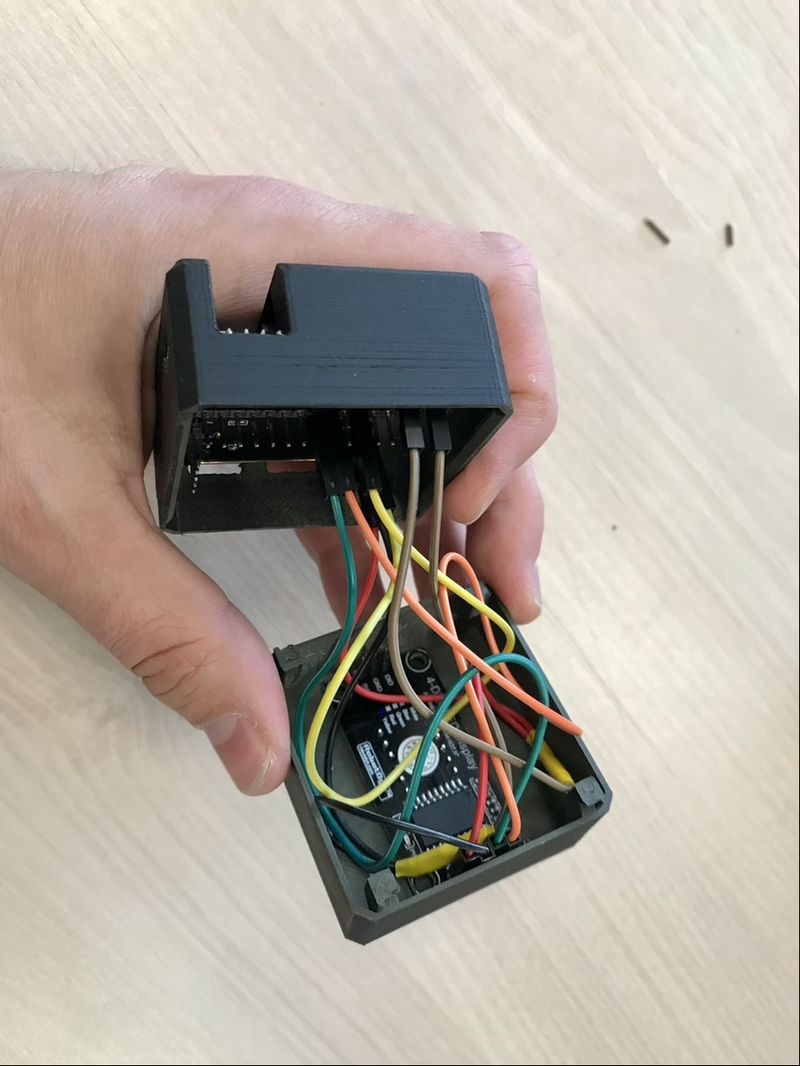



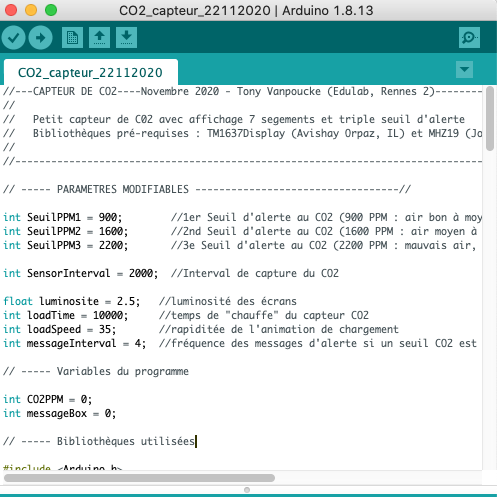
 Français
Français English
English Deutsch
Deutsch Español
Español Italiano
Italiano Português
Português